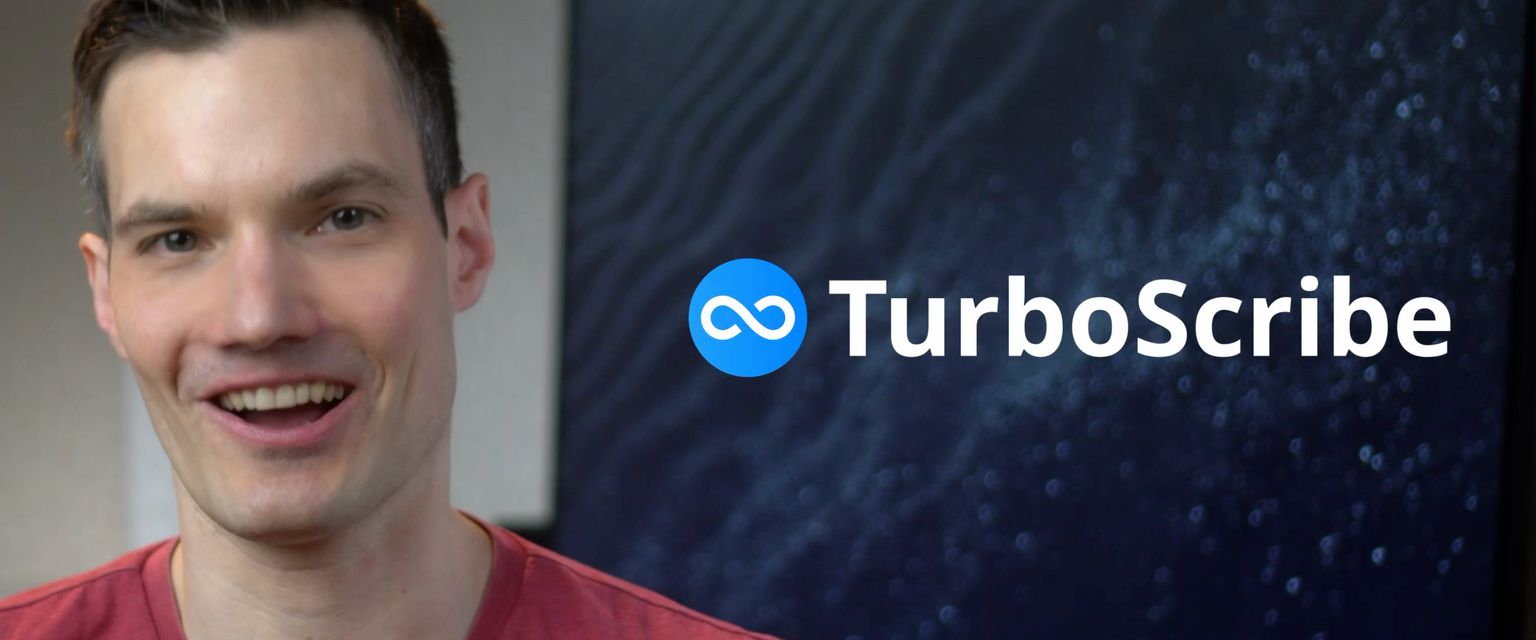Добро пожаловать в TurboScribe!
TurboScribe превращает ваши аудио и видео файлы в текст с помощью искусственного интеллекта. Это очень быстро, точно и просто в использовании. К тому же это бесплатно для 3 файлов в день (до 30 минут каждый). А если вам нужно транскрибировать больше, вы можете обновить тариф и получить неограниченное количество транскрипций (до 10 часов каждая).
Это руководство поможет вам загрузить и транскрибировать ваш первый файл, используя бесплатный аккаунт. Давайте начнем!
Транскрибирование вашего первого файла
После завершения регистрации вы попадете в главную панель управления:
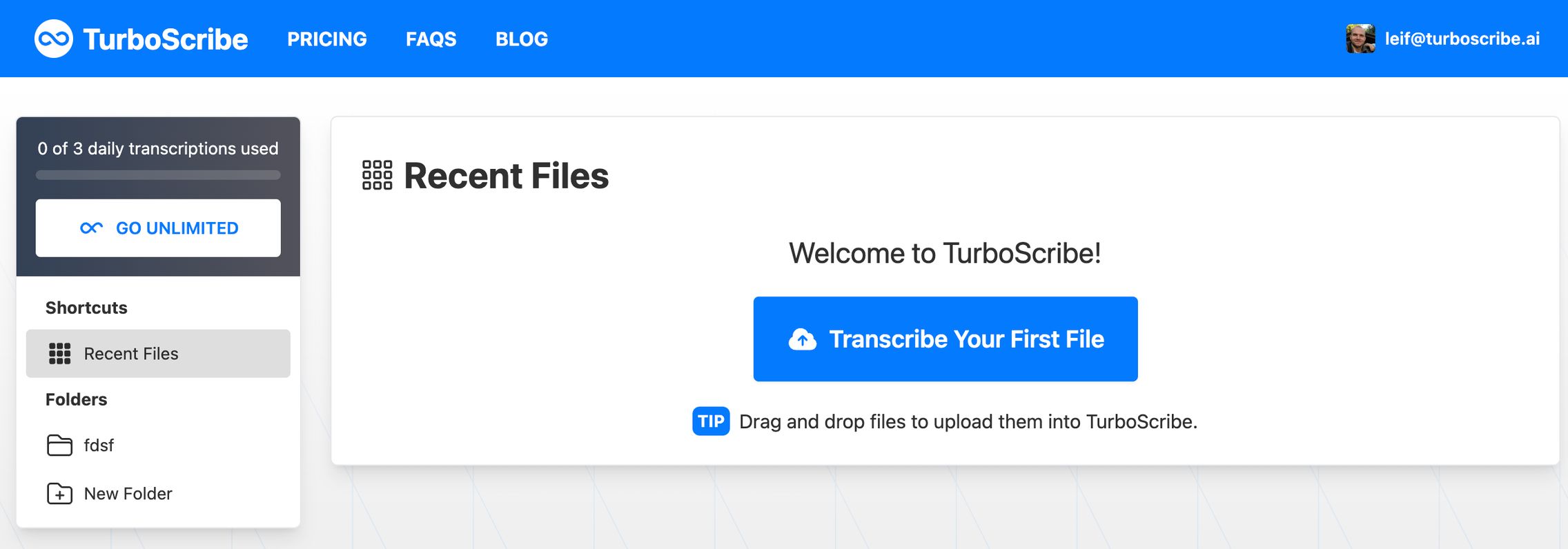
Давайте начнем с нажатия на «Транскрибировать ваш первый файл». Это откроет диалоговое окно загрузки, и вы сможете выбрать файл для загрузки.
Вы можете либо перетащить файл, либо нажать «Просмотреть файлы», чтобы выбрать файл.
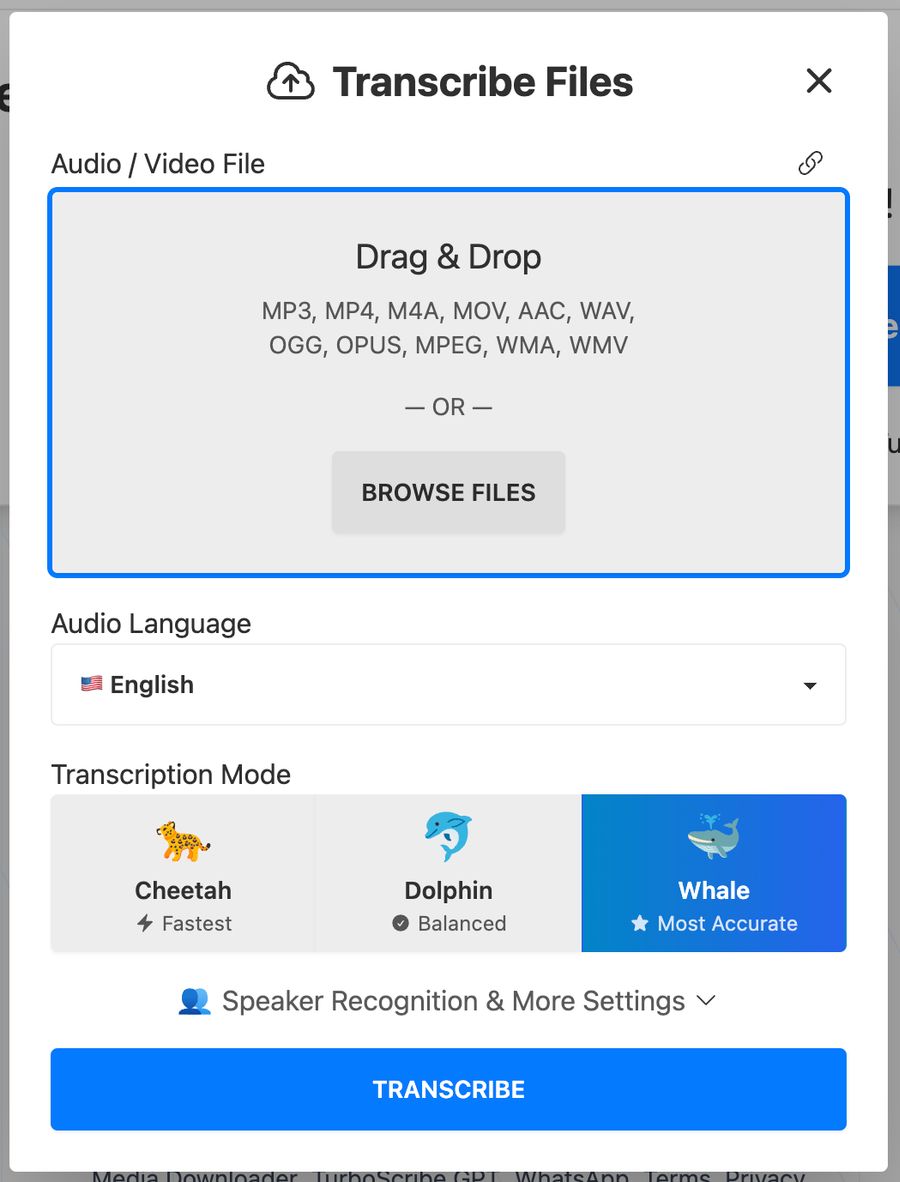
Язык аудио
После загрузки файла вам нужно выбрать язык аудио. Если ваш файл содержит аудио на английском языке, выберите «Английский». А если ваш аудио или видео файл на немецком, выберите «Немецкий». TurboScribe поддерживает более 98 языков!

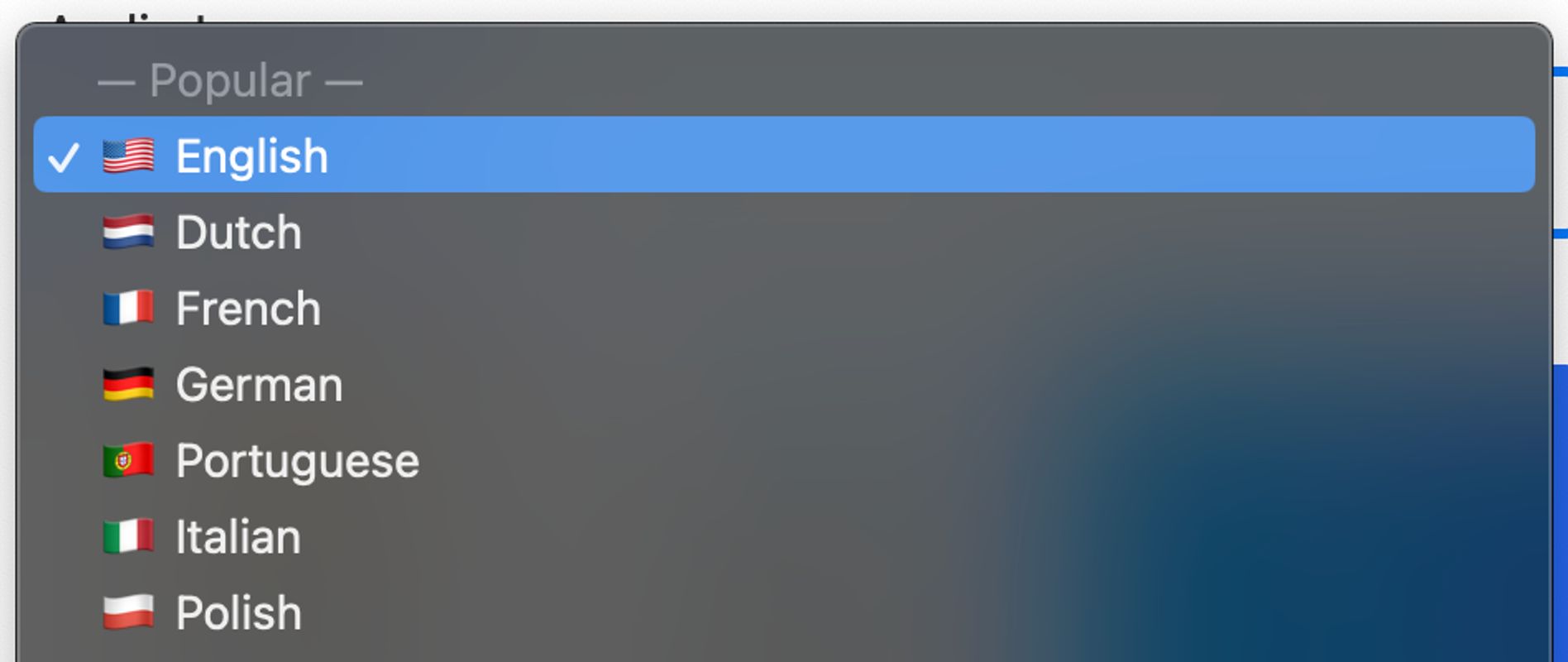
Режим транскрипции
Далее вы можете выбрать режим транскрипции. По умолчанию используется режим Кита, который обеспечивает максимальную точность и занимает всего несколько минут для транскрибирования часа аудио или видео.
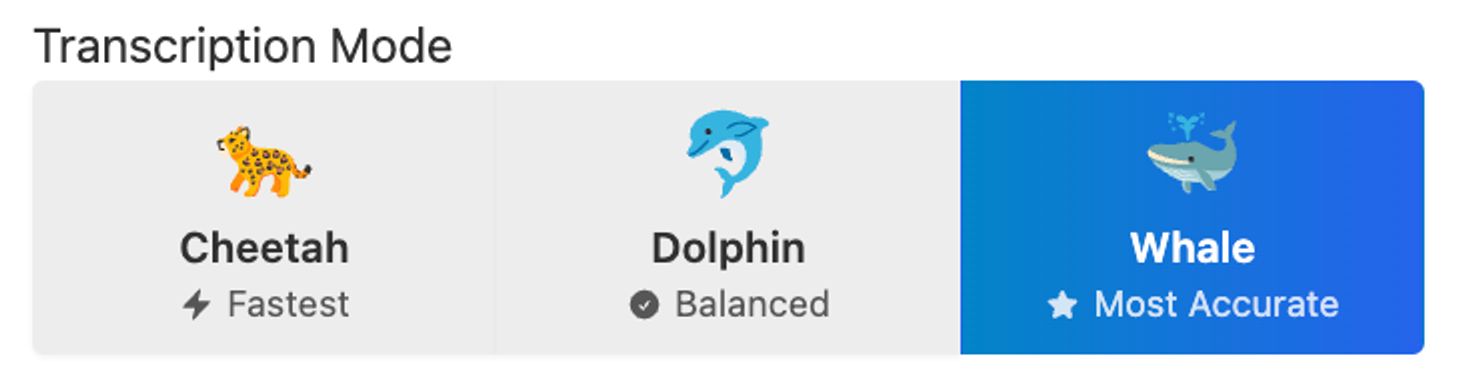
Для большинства файлов я рекомендую использовать режим Кита.
Распознавание говорящих
Если вы транскрибируете разговор и хотите автоматически различать говорящих в транскрипции, вы можете включить Распознавание говорящих:

Вы можете либо указать количество говорящих заранее, либо выбрать «Определить автоматически». Автоматическое определение может улучшить различение между говорящими, но также может потенциально завысить их количество.
Начать транскрипцию
Когда вы готовы, нажмите синюю кнопку «Транскрибировать».

Это запустит транскрипцию, и она появится в вашей панели управления:
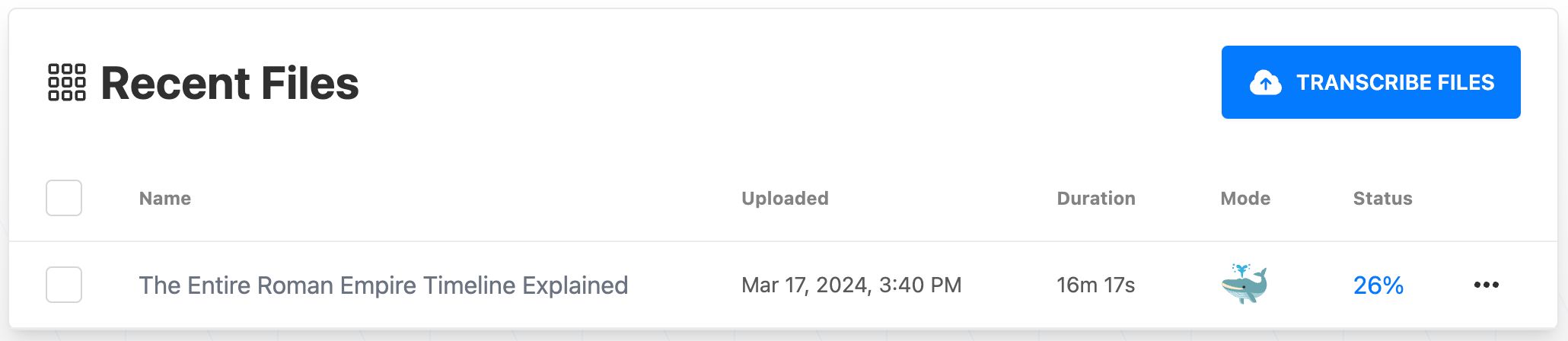
Открыть транскрипцию
После завершения транскрибирования нажмите на нее, чтобы открыть вашу транскрипцию:
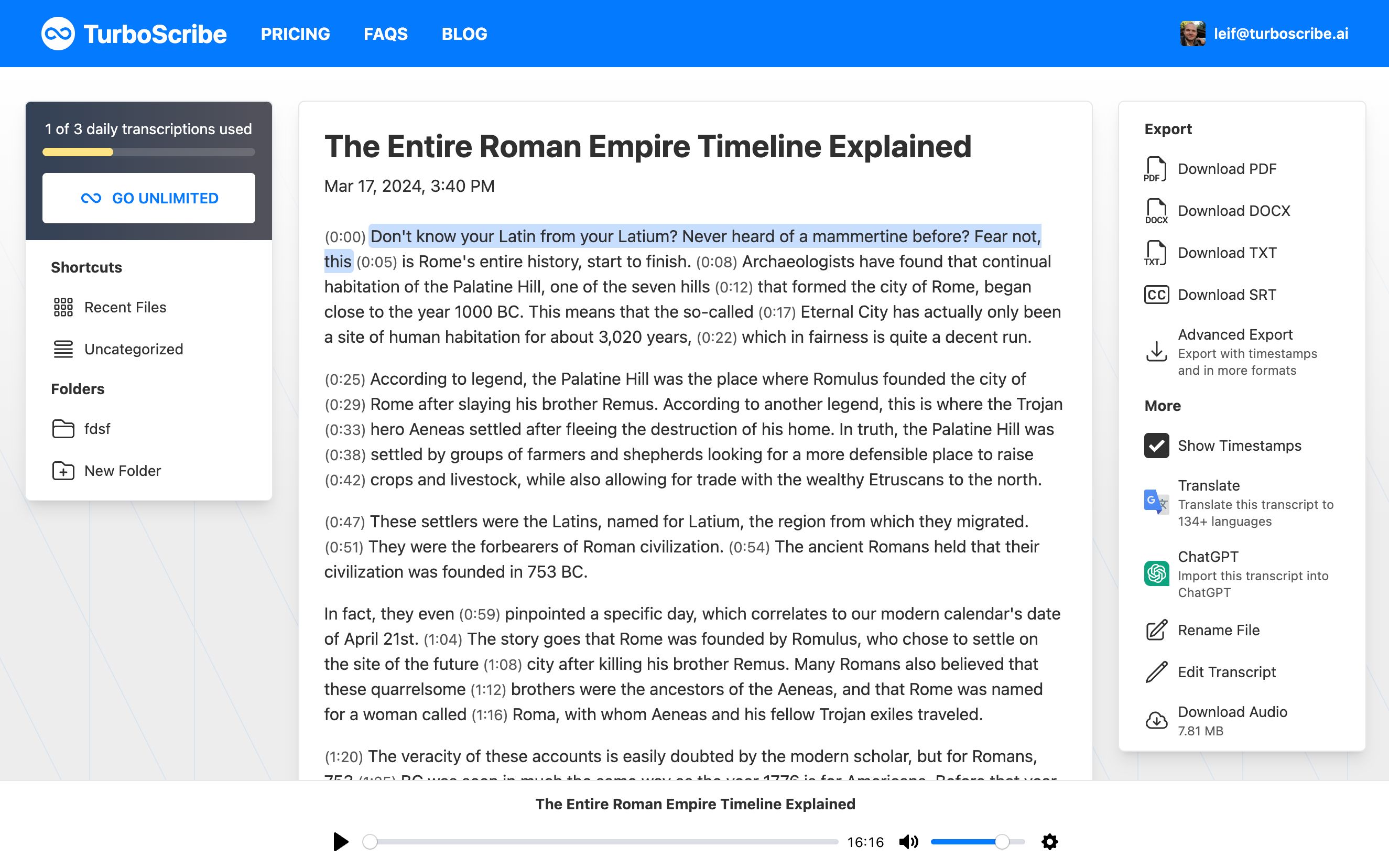
Вы можете нажать в любом месте транскрипции, чтобы воспроизвести аудио с этого момента. Это облегчает проверку точности вашей транскрипции.
Наконец, в правой колонке есть несколько различных инструментов для работы с вашей транскрипцией. Вы можете:
- Скачать вашу транскрипцию в форматах TXT, DOCX (Microsoft Word) или SRT (субтитры). Если вам нужно добавить метки времени или скачать в других форматах, вы можете нажать «Расширенный экспорт».
- Включить и отключить метки времени в просмотре транскрипции. Это скроет или покажет метки времени в документе транскрипции.
- Перевести вашу транскрипцию на другие языки. Это откроет инструмент перевода, который может автоматически переводить вашу транскрипцию на более чем 134 языка.
Вот и все! Теперь вы транскрибировали ваш первый файл и можете продолжать загружать новые файлы.
Удачного транскрибирования! 😊